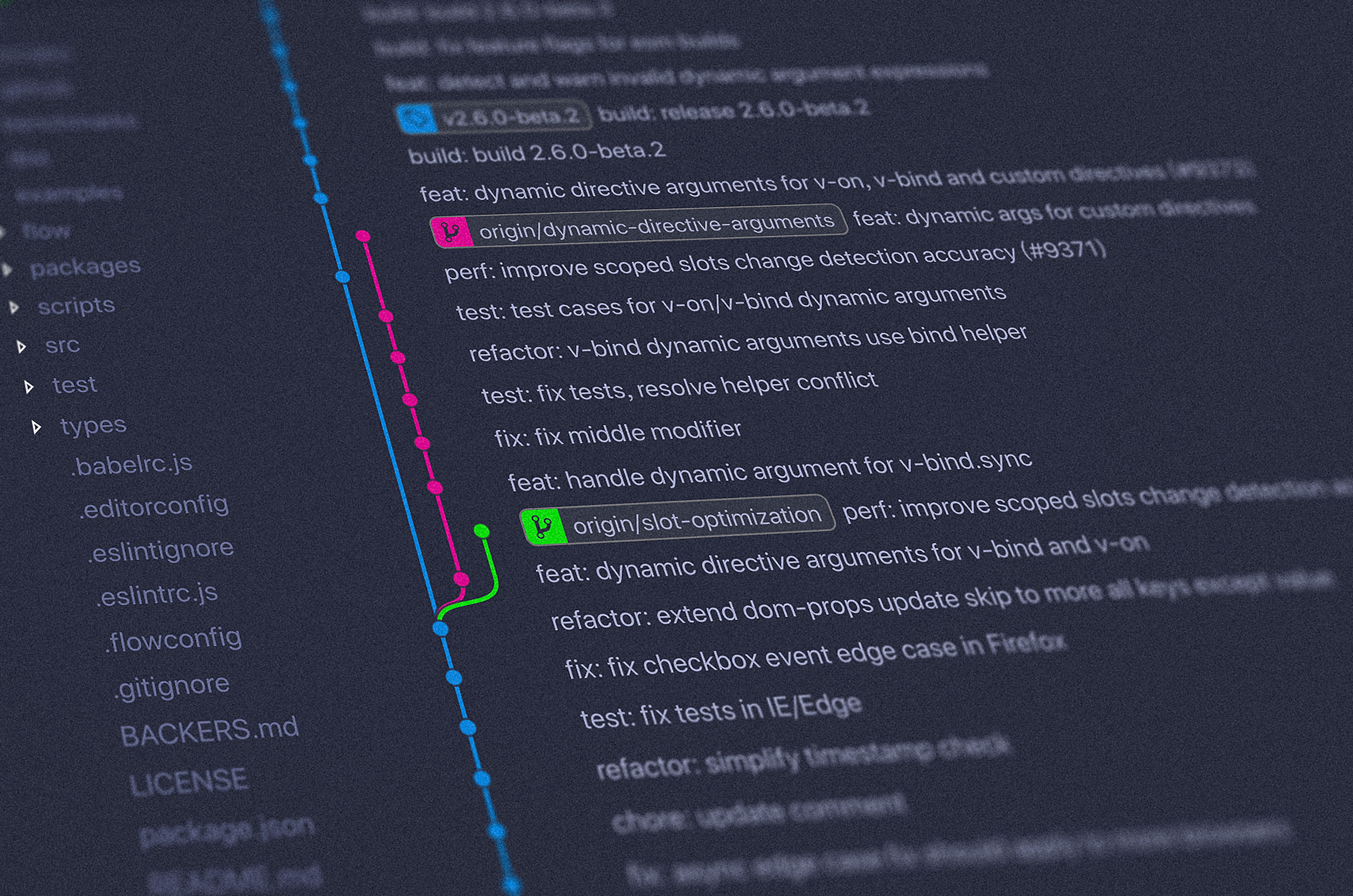neues repository erstellen
erstelle ein neues Verzeichnis, öffne es und führe
git init
aus, um ein neues git-Repository anzulegen.
ein repository auschecken
erstelle eine Arbeitskopie, indem du folgenden Befehl ausführst:
git clone /pfad/zum/repository
Falls du ein entferntes Repository verwendest, benutze:
git clone benutzername@host:/pfad/zum/repository
add & commit
Du kannst Änderungen vorschlagen (zum Index hinzufügen) mit
git add <dateiname>
git add .
git add -u . (Lösche nicht gelöschte Dateien vom HEAD)
Das ist der erste Schritt im git workflow, du bestätigst deine Änderungen mit:
git commit -m "Commit-Nachricht"
Jetzt befindet sich die Änderung im HEAD, aber noch nicht im entfernten Repository.
änderungen hochladen
Die Änderungen sind jetzt im HEAD deines lokalen Repositories. Um die Änderungen an dein entferntes Repository zu senden, führe:
git push origin master
aus. Du kannst master auch mit einem beliebigen anderen Branch ersetzen, mehr über Branches erfährst du später.
Wenn du dein lokales Repository nicht von einem entfernten geklont hast und du diese aber mit einem anderen Repository verbinden möchtest, musst du dieses mit
git remote add origin <server>
hinzufügen. Jetzt bist du bereit, deine Änderungen hochzuladen
branching
Branches werden benutzt, um verschiedene Funktionen isoliert voneinander zu entwickeln. Der master-Branch ist der “Standard”-Branch, wenn du ein neues Repository erstellst. Du solltest aber für die Entwicklung andere Branches verwenden und diese dann in den Master-Branch zusammenführen (mergen). Auch das lernst du später.
Erstelle einen neuen Branch mit dem Namen “feature_x” und wechsle zu diesem:
git checkout -b feature_x
Um zum Master zurück zu wechseln:
git checkout master
Und um den eben erstellten Branch wieder zu löschen:
git branch -d feature_x
Ein Branch ist _nicht für andere verfügbar*, bis du diesen in dein entferntes Repository hochlädst:
git push origin <branch>
update & merge
Um dein lokales Repository mit den neuesten Änderungen zu aktualisieren, verwende:
git pull
in deiner Arbeitskopie, um die Änderungen erst herunterzuladen (fetch) und dann mit deinem Stand zusammenzuführen (merge).
Wenn du einen anderen Branch mit deinem aktuellen (z.B. master) zusammenführen willst, benutze:
git merge <branch>
In beiden Fällen versucht git die Änderungen automatisch zusammenzuführen. Unglücklicherweise ist dies nicht immer möglich und endet in Konflikten. Du bist verantwortlich, diese Konflikte durch manuelles Editieren der betroffenen Dateien zu lösen. Bist du damit fertig, musst du das git mit folgendem Befehl mitteilen:
git add <dateiname>
Bevor du Änderungen zusammenführst, kannst du dir die Differenzen auch anschauen:
git diff <quell_branch> <ziel_branch>
merge conflicts lösen
Quelle: https://help.github.com/articles/resolving-a-merge-conflict-using-the-command-line/
Navigate into the local Git repository that has the merge conflict.
cd REPOSITORY-NAMEGenerate a list of the files affected by the merge conflict. In this example, the file styleguide.md has a merge conflict.
git status # On branch branch-b # You have unmerged paths. # (fix conflicts and run "git commit") # # Unmerged paths: # (use "git add ..." to mark resolution) # # both modified: styleguide.md # no changes added to commit (use "git add" and/or "git commit -a")Open your favorite text editor, such as Atom, and navigate to the file that has merge conflicts.
To see the beginning of the merge conflict in your file, search the file for the conflict marker
<<<<<<<. When you open the file in your text editor, you’ll see the changes from the HEAD or base branch after the line<<<<<<< HEAD. Next, you’ll see=======, which divides your changes from the changes in the other branch, followed by>>>>>>> BRANCH-NAME. In this example, one person wrote “open an issue” in the base or HEAD branch and another person wrote “ask your question in IRC” in the compare branch orbranch-a.If you have questions, please <<<<<<< HEAD open an issue ======= ask your question in IRC. > > > > > > > branch-aDecide if you want to keep only your branch’s changes, keep only the other branch’s changes, or make a brand new change, which may incorporate changes from both branches. Delete the conflict markers
<<<<<<<,=======,>>>>>>>and make the changes you want in the final merge. In this example, both changes are incorporated into the final merge:If you have questions, please open an issue or ask in our IRC channel if it's more urgent.Add or stage your changes.
git add .Commit your changes with a comment.
git commit -m "Resolved merge conflict by incorporating both suggestions."
änderungen rückgängig machen
Falls du mal etwas falsch machst (was natürlich nie passiert 😉 ) kannst du die lokalen Änderungen mit:
git checkout -- <filename>
auf den letzten Stand im HEAD zurücksetzen. Änderungen, die du bereits zum Index hinzugefügt hast, bleiben bestehen.
Wenn du aber deine lokalen Änderungen komplett entfernen möchtest, holst du dir den letzten Stand vom entfernten Repository mit folgenden Befehlen:
git fetch origin
git reset --hard origin/master
Quelle: https://rogerdudler.github.io/git-guide/index.de.html